Menggunakan IP Statis mencegah konflik IP address antar komputer sehingga memungkinkan Anda untuk mengelolanya dengan lebih mudah. Prinsip mensetting IP ke Windows pada dasarnya adalah sama. Berikut ini cara bagaimana mengatur IP Addres tiap – tiap komputer yang menggunakan versi windows antara XP, Vista, dan Windows 7.
Windows 7
Untuk mengubah alamat IP komputer di Windows 7, ketik network and sharing center ke dalam kotak pencarian di Start Menu dan pilih Network and sharing center ketika muncul.
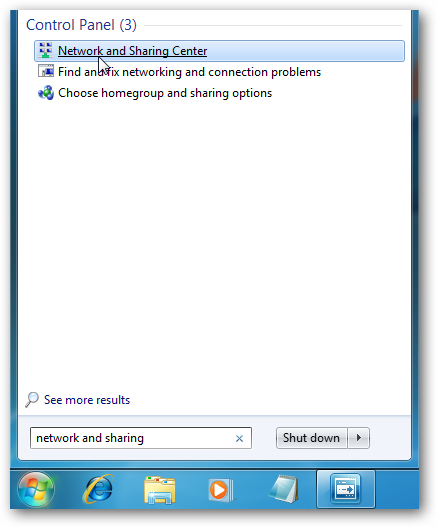 Kemudian klik pada change adapter settings.
Kemudian klik pada change adapter settings.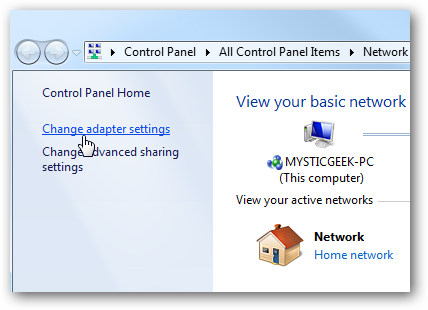
Klik kanan pada adaptor local area connections anda dan pilih Properties.
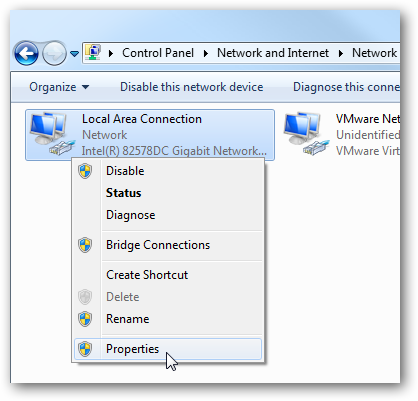
Dalam Local Area Connection properties pilih Internet Protocol sorot Versi 4 (TCP/IPv4) lalu klik tombol Properties.
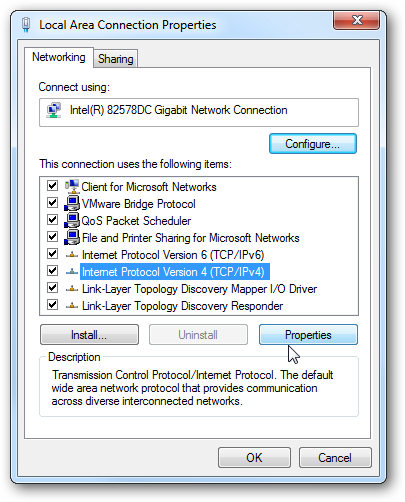
Sekarang pilih use following ip address dan masukkan IP yang benar, Subnet mask, dan gateway default yang sesuai dengan setup jaringan Anda. Lalu masukkan alamat utama dan Alternatif dns server anda. alamat dns bisa anda tanyakan ke ISP anda misal ke telkom speedy.
chek pada Validate setting upon exit kemudian klik OK.
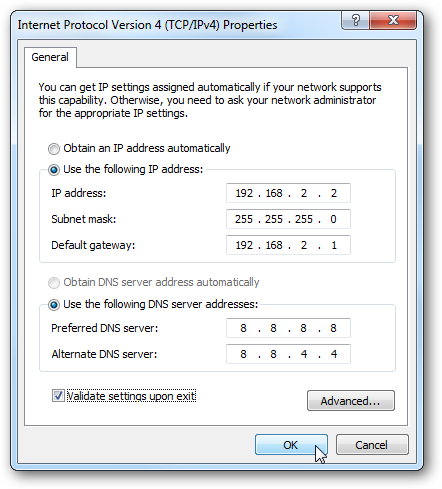 Sekarang pilih tombol close.
Sekarang pilih tombol close.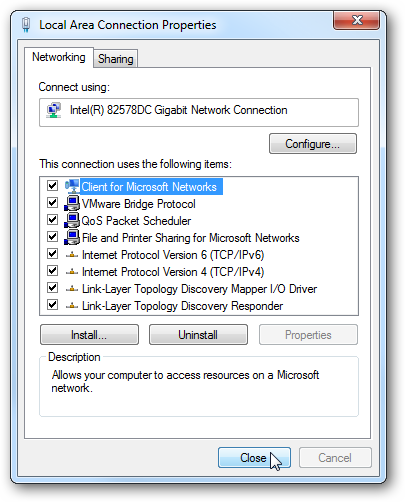
Windows 7 akan menjalankan diagnosa jaringan dan memverifikasi koneksi.
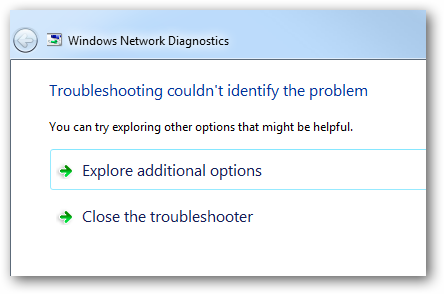
Untuk cek IP Address Anda dapat membuka command prompt dan ketik ipconfig untuk melihat pengaturan adaptor jaringan telah berhasil diubah.











